ノズルのつまりをチェックする
印刷がかすれたり、色味の違うスジが入る場合は、ノズルチェックパターンを印刷して、プリントヘッドの各ノズルがつまっていないかを確認します。
 参考
参考
-
工場出荷時の状態では、ノズルのつまりが一定の間隔でチェックされるよう設定されています。
|
ロール紙を使用する場合 |
未使用の254.0 mm(10.00 inch)幅以上の用紙 |
|
カット紙を使用する場合 |
未使用のA4/レターサイズ以上の用紙1枚 |
-
用紙をセットします。
-
ホーム画面をフリックして[メンテナンス]を表示し、タップします。
[メンテナンス]画面が表示されます。
-
[ノズルチェックパターン印刷]をタップします。
確認画面が表示されます。
-
[はい]をタップします。
ノズルチェックパターンが印刷されます。
-
印刷結果を確認します。
横線がかすれていない、横線が抜けていない場合は、ノズルは正常です。
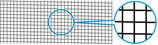
横線がかすれていたり抜けている場合は、その色のノズルがつまっています。
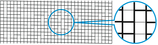
 参考
参考-
COは無色であるため、ブラックのパターンに重ねて印刷しています。COのパターンでは、濃いグレーの部分にスジ(A)が入っていないか確認してください。
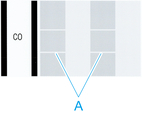
横線がかすれていたり抜けている場合は、プリントヘッドのクリーニングを実行してください。
-

